Aplikace Plex Media Player, vyvinutá jako nativní aplikace GTK pro Linux, poskytuje uživatelům neuvěřitelně snadný způsob, jak si vychutnat obsah platformy Plex přímo na ploše svého Linuxového systému. Je to skvělé řešení pro ty, kteří preferují přímý přístup k Plexu, než aby ho používali prostřednictvím webového prohlížeče. V tomto návodu si ukážeme, jak si ji můžete v Linuxu nastavit.
Instalace Plex Media Playeru v Linuxu
Plex Media Player je dostupný pro různé distribuce Linuxu, avšak oficiální balíčky jsou dostupné jen pro některé z nich. Uživatelé Ubuntu a Debianu si budou muset stáhnout buď verzi AppImage, nebo využít instalační proces přes Flatpak.
Ubuntu a Debian
Před samotnou instalací Plex Media Playeru na Ubuntu nebo Debian je nutné otevřít terminál. Toho docílíte buď pomocí klávesové zkratky Ctrl + Alt + T, nebo vyhledáním aplikace „Terminál“ v nabídce a jejím spuštěním.
V otevřeném terminálu vytvořte nový adresář s názvem „AppImages“ pomocí příkazu `mkdir`. Poté se do tohoto adresáře přesuňte pomocí příkazu `cd`.
cd ~/AppImages
V adresáři AppImages použijte příkaz `wget` pro stažení nejnovějšího souboru AppImage aplikace Plex Media Player. Mějte na paměti, že stahování může trvat několik minut.
wget https://knapsu.eu/data/plex/Plex_Media_Player_20210521-ae73e074_x64.AppImage
Po úspěšném stažení souboru AppImage je nutné aktualizovat jeho oprávnění, protože Plex Media Player se bez této úpravy nespustí. Změnu oprávnění provedete příkazem `chmod`:
sudo chmod +x Plex_Media_Player_20210521-ae73e074_x64.AppImage
S aktualizovanými oprávněními můžete nyní AppImage spustit. Plex Media Player spustíte pomocí níže uvedeného příkazu, nebo otevřete správce souborů, přejděte do složky „AppImages“ a dvakrát klikněte na soubor s aplikací.
./Plex_Media_Player_20210521-ae73e074_x64.AppImage
Arch Linux
Pro uživatele Arch Linuxu je Plex Media Player k dispozici přes AUR (Arch User Repository). Pro jeho instalaci je nejprve nutné otevřít terminál. Jakmile je terminál připraven, spusťte příkaz `pacman` pro instalaci balíčků „Git“ a „Base-devel“:
sudo pacman -S base-devel git
Po instalaci těchto balíčků je nutné nastavit pomocný nástroj Trizen AUR, který zjednodušuje instalaci balíčků z AUR. Automatizuje proces, který by jinak vyžadoval manuální zásah.
git clone https://aur.archlinux.org/trizen.git cd trizen makepkg -sri
Nakonec, pro instalaci Plex Media Playeru použijte příkaz `trizen -S`:
trizen -S plex-media-player
Fedora
Uživatelé Fedory mohou Plex Media Player nainstalovat za předpokladu, že mají povolené softwarové úložiště RPM Fusion Free. Aktivaci provedete pomocí příkazu `dnf install` nebo se můžete řídit naším podrobným návodem na toto téma.
sudo dnf install https://mirrors.rpmfusion.org/free/fedora/rpmfusion-free-release-34.noarch.rpm
Po aktivaci úložiště RPM Fusion Free můžete Plex Media Player nainstalovat příkazem `dnf install`:
sudo dnf install plex-media-player
OpenSUSE
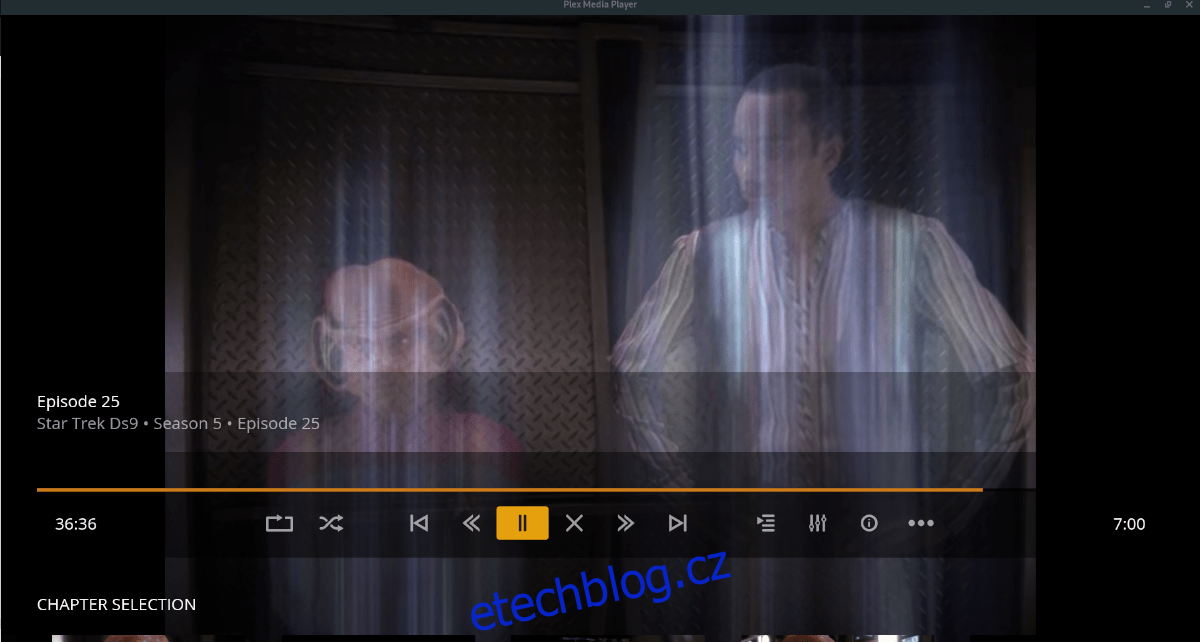
Pro uživatele OpenSUSE bohužel není Plex Media Player dostupný v oficiálních repozitářích. Alternativou je použití AppImage souboru.
Otevřete terminál (Ctrl + Alt + T) a vytvořte adresář „AppImages“ pomocí příkazu `mkdir`:
mkdir ~/AppImages
Poté se do vytvořeného adresáře přesuňte pomocí příkazu `cd`:
cd ~/AppImages
Následně stáhněte nejnovější verzi Plex Media Player AppImage pomocí `wget`:
wget https://knapsu.eu/data/plex/Plex_Media_Player_20210521-ae73e074_x64.AppImage
Po stažení aktualizujte oprávnění souboru, aby bylo možné aplikaci spustit na vašem systému OpenSUSE:
sudo chmod +x Plex_Media_Player_20210521-ae73e074_x64.AppImage
Aplikaci spustíte příkazem uvedeným níže, nebo poklepáním na soubor ve složce „AppImages“:
./Plex_Media_Player_20210521-ae73e074_x64.AppImage
Flatpak
Pro všechny uživatele Linuxu je k dispozici verze Plex Media Playeru přes Flatpak. Jediným předpokladem je, že máte na svém systému funkční Flatpak runtime. Pro instalaci použijte balíček „flatpak“ nebo se můžete řídit naším podrobným průvodcem.
Jakmile je runtime spuštěný, přidejte repozitář Plex Media Player do vaší konfigurace Flatpak pomocí příkazu `flatpak remote-add`:
sudo flatpak remote-add --if-not-exists plexmediaplayer https://flatpak.knapsu.eu/plex-media-player.flatpakrepo
Nyní můžete aplikaci instalovat příkazem `flatpak install`:
sudo flatpak install tv.plex.PlexMediaPlayer